vmware連載コラム
今流行りのvSAN2ノード構成を導入した際、苦労したのまとめ
【vmware2ノードvSAN導入記録】01 HCIを取り巻く現状
【vmware2ノードvSAN導入記録】02 ライセンス注意点、スケールアウトの幻想
【vmware2ノードvSAN導入記録】03 かかった費用と見積もり時のチェックポイント
【vmware2ノードvSAN導入記録】04 納品編
【vmware2ノードvSAN導入記録】05 構築編
【vmware2ノードvSAN導入記録】06 障害時動作
【vmware2ノードvSAN導入記録】07 DELLサポート利用時
【vmware2ノードvSAN導入記録】08 ZABBIX登録
————————-
【vmware2ノードvSAN導入記録】04 納品編 ライセンス登録方法について
発注後から納品までの注意点などをまとめます。
このページの目次
■発注前に会社アカウントを作っておこう
■物が届くまでにvmwareライセンスを登録する
■vmwareライセンス統合・分割する
■納品されたらHW保守登録!
■WindowsServerライセンスを買った場合のライセンスキー
————————-
■発注前に会社アカウントを作っておこう(DELL&vmware)
ここで会社のアカウントを事前に作っておく。
DELL EMC サポート
https://www.dell.com/support/home/jp/ja/jpbsd1/products
My vmware
https://my.vmware.com/jp/web/vmware/login
■物が届くまでにvmwareライセンスを登録する
本体は海外Shipなので納品まで約1ヶ月。その間にvmwareライセンスが先行して電子納品されます。HWが届くまでの暇な期間にこの作業をやっておきます。
誰も教えてくれないので正直システム構築より苦労しました。複雑です。まずvSANとvSphereのライセンスはこんな感じのメールで納品されます。

この登録コードをDELL Digital Lockerサイトへ登録します。
https://www.dell.com/support/software/jp/ja/jpbsd1#/registration

登録を行うと、vmware社へ橋渡しする ”PACライセンスキー” が表示されるようになります。

vmware社のOEM製品登録ページにて、DigitalLockerで表示されているライセンスキーを入力します。
ここで注意なのが、myvmware上の普通の製品登録ページとOEM用ページは別物、ということです。

ひとまず”vmwareのライセンスキー”を生成することができました。
次に実際vmwareに登録するキーを準備します。

■vmwareライセンス統合・分割する
vSANライセンスが2つ表示されているかと思います。vCenter上からは1つだけライセンス登録することになるので、統合してしまいます。ミスらないように。統合・分割を繰り返しできるか謎です・・

今度はvSphere 6 Essentials PLUSライセンスを分解します。ライセンスの考え方は公式情報が参考になります。
vSANの新たなカタチ “ 2ノードvSAN ” ~ ライセンス ~
vSphere 6 Essentials PLUS を 4:2 に分けてください。

これでようやくESXiに投入できるキーを生成することができました。長い道のりでしたね。。
■納品されたらHW保守登録!
本体が届いたらラックマウントする前にダンボール箱のサービスタグを確認して、DELLの管理サイトで登録しちゃましょう。


すると製品管理ページでエクスプレスコードが表示されますのでこれで既に電話サポートがスムーズに受けられます。

■WindowsServerライセンスを買った場合のライセンスキー
必ずラックマウント前に行う!!
DELLサーバと一緒にWindowsServerライセンスを買った場合、OEMバンドル版になるのでサーバ本体にシールが貼ってあります。ラックマウントすると見えなくなるので要注意。しかも目隠しされているところは爪でこするという初見殺しです(笑)

続く